Gmail est un service de messagerie électronique incontournable pour des millions d’utilisateurs à travers le monde, tant sur le plan personnel que professionnel. Il offre une multitude de fonctionnalités pratiques et avancées qui permettent d’optimiser la gestion de nos communications numériques. Bien que sa popularité repose en grande partie sur sa simplicité d’utilisation, de nombreux usagers ne connaissent pas encore toutes les astuces disponibles pour maximiser leur efficacité avec cette plateforme.
Avez-vous déjà souhaité planifier l’envoi d’un e-mail à une date spécifique, organiser votre boîte de réception avec précision, ou créer des modèles d’e-mails réutilisables pour faciliter votre quotidien ? Dans cet article, nous explorerons en profondeur 10 astuces essentielles pour maîtriser Gmail, vous permettant ainsi de gérer vos e-mails de manière plus efficace et d’automatiser certaines tâches récurrentes.
Astuce 1 : Programmer l’envoi d’un e-mail
Une des fonctionnalités les plus puissantes de Gmail est la possibilité de programmer l’envoi de vos e-mails. Cette option est idéale pour anticiper et organiser vos communications, notamment dans des situations où vous souhaitez paraître actif ou disponible sans l’être réellement.
Pour programmer un e-mail, connectez-vous simplement à votre compte Gmail et commencez par créer un nouveau message. Une fois votre e-mail prêt, cliquez sur la flèche à côté du bouton « Envoyer » pour sélectionner « Programmer l’envoi ». Choisissez la date et l’heure de l’envoi selon votre convenance. Cela vous permet non seulement de respecter votre calendrier, mais aussi de gérer vos communications avec une stratégie élaborée, comme le suivi de réunions ou l’envoi de rappels pendant vos absences.
Astuce 2 : Utilisation des modèles d’e-mails
La gestion de la correspondance peut souvent être chronophage, surtout lorsqu’il s’agit de répondre à des demandes similaires. Gmail facilite cette tâche grâce à la création de modèles, vous permettant de sauvegarder des réponses fréquemment utilisées et d’assurer une cohérence dans vos communications.
Pour configurer vos modèles, accédez aux Paramètres Gmail via l’icône d’engrenage et activez l’option « Modèles » dans l’onglet « Avancé ». Vous pouvez ensuite retourner à votre boîte de réception, rédiger un modèle, et l’enregistrer pour un usage ultérieur par un simple clic. Cette fonctionnalité est un gain de temps immense pour les professionnels envoyant régulièrement des courriels similaires.
Astuce 3 : Annuler l’envoi d’un email
Nous avons tous connu ce moment d’hésitation après avoir cliqué sur « Envoyer » par inadvertance, notamment en raison d’une coquille, d’une erreur de destinataire, ou de pièces jointes manquantes. Heureusement, Gmail offre une option pour annuler l’envoi de vos messages. Vous pouvez activer cette fonctionnalité dans les paramètres et bénéficier d’une période de grâce de quelques secondes pour révoquer un envoi.
Astuce 4 : Exploiter le panneau de lecture
Améliorez votre gestion des emails grâce au panneau de lecture de Gmail, qui vous évite les va-et-vient pénibles entre votre boîte de réception et les courriels ouverts. Avec cette fonction, vous pouvez consulter vos e-mails tout en gardant un œil sur votre liste de messages, optimisant ainsi votre expérience utilisateur.
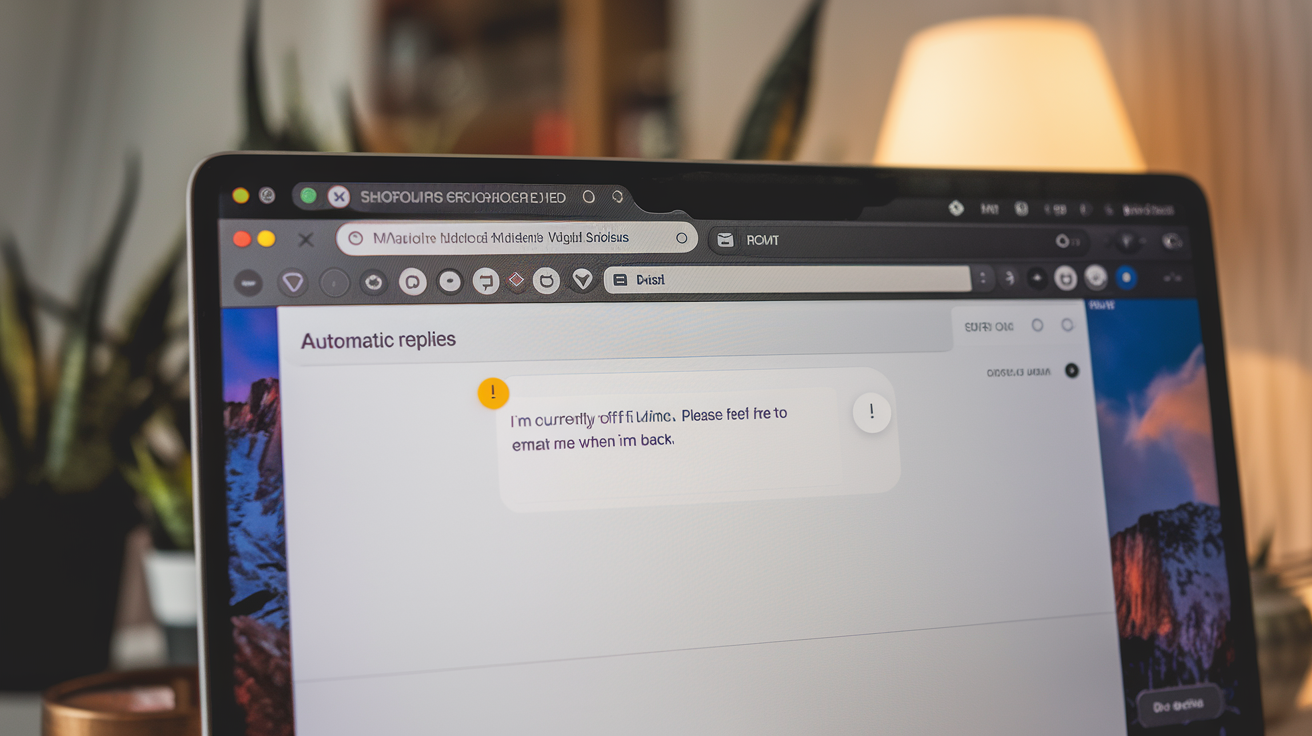
Astuce 5 : Utiliser les raccourcis clavier
Les raccourcis clavier personnalisables de Gmail constituent une méthode efficace pour améliorer votre flux de travail en réduisant la dépendance de la souris. Qu’il s’agisse de naviguer rapidement entre vos e-mails, de rédiger de nouveaux messages ou de les archiver, l’utilisation de raccourcis peut sérieusement booster votre productivité.
Astuce 6 : Activer le mode sombre
La lumière bleue émise par les écrans peut fatiguer nos yeux après des heures de travail prolongées. Le mode sombre de Gmail est une solution élégante pour réduire cette fatigue. De plus, il donne une allure sophistiquée à votre interface de messagerie tout en vous permettant de prolonger votre endurance visuelle sur l’écran.
Astuce 7 : Activer la messagerie hors ligne
La possibilité de continuer à consulter ses e-mails en l’absence de connexion Internet est un atout non négligeable, surtout en déplacement. Gmail vous permet de lire, de répondre et de rechercher dans vos messages sans une connexion active, assurant ainsi une continuité dans votre productivité, peu importe votre situation géographique.
Astuce 8 : Configurer une réponse automatique
Pour informer vos correspondants de votre absence, activez une réponse automatique via Gmail. Cela non seulement informe vos contacts mais leur assure également que leurs messages seront traités dès votre retour. Une étape essentielle pour maintenir une communication fluide et éviter les malentendus dus à une réponse différée.
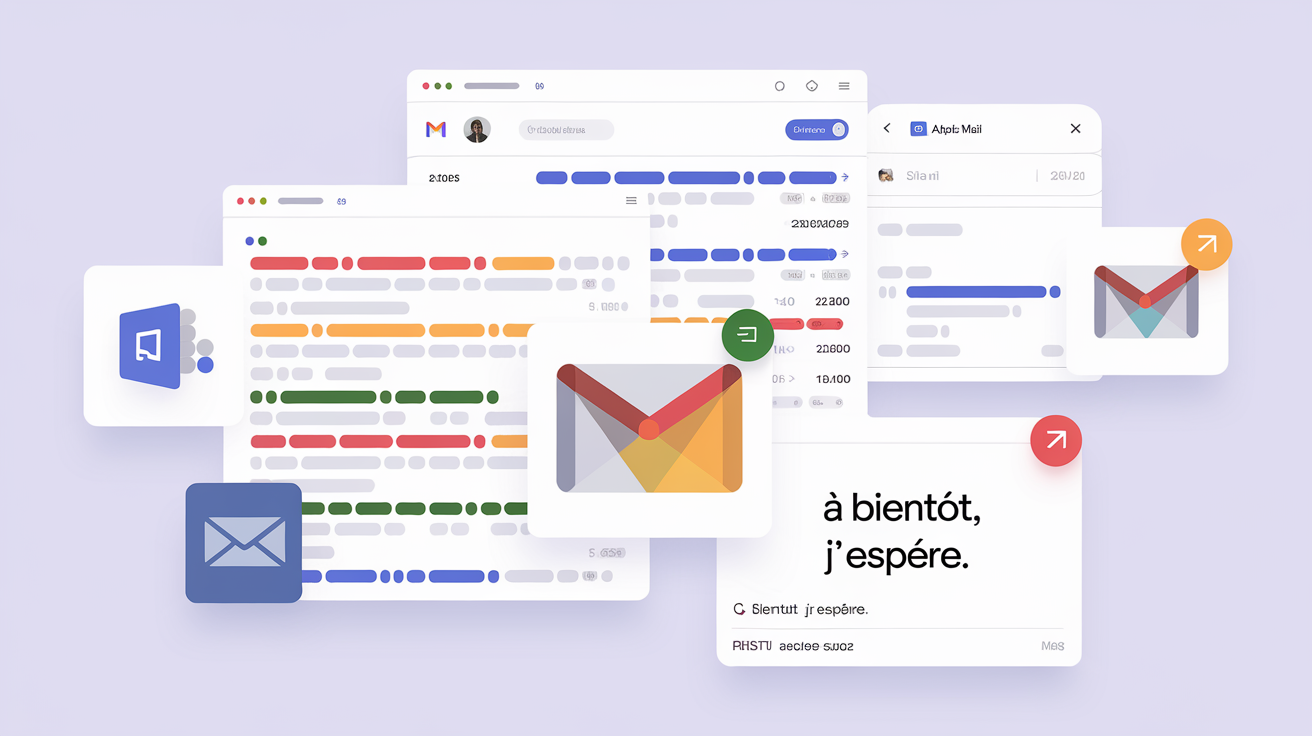
Astuce 9 : Accéder à Gmail via d’autres applications
Saviez-vous que vous pouvez synchroniser votre compte Gmail avec des clients de messagerie tiers comme Outlook ou Apple Mail via le protocole IMAP ? Cela offre une flexibilité incroyable en vous permettant de gérer vos e-mails à travers différentes interfaces tout en gardant votre boîte de réception unifiée et à jour.
Astuce 10 : Ajouter une signature personnalisée
Une signature personnalisée reflète votre style professionnel et fournit facilement vos coordonnées essentielles. Gmail simplifie le processus d’ajout d’une signature qui répond à vos besoins spécifiques. Une signature bien conçue peut fortement enrichir votre image de marque personnelle ou professionnelle à chaque message envoyé.
Conclusion
Dans un monde de plus en plus numérique, maîtriser la gestion de nos e-mails est fondamental pour gagner en efficacité. Grâce à ces 10 astuces Gmail, vous voilà prêt à dompter votre messagerie de façon plus organisée, productive et sécurisée. Analysez votre utilisation actuelle, appliquez les fonctionnalités qui vous conviennent le mieux, et constatez par vous-même l’amélioration de votre flux de travail. Partagez dans les commentaires vos expériences et les astuces qui ont fait la différence pour vous.
Pour ceux qui utilisent AdSense, sachez que le respect des directives d’optimisation des contenus contribuera à maximiser votre potentiel de visibilité et de monétisation.
FAQ
Comment annuler un e-mail envoyé par erreur ?
Activez l’option d’annulation dans les paramètres Gmail. Vous pourrez ainsi révoquer l’envoi d’un email en cliquant sur « Annuler » dans la notification apparaissant après l’envoi.
Gmail propose-t-il des modèles d’e-mails ?
Gmail ne fournit pas de modèles prédéfinis, mais vous pouvez créer les vôtres en activant l’option dans les paramètres avancés.
Peut-on programmer l’envoi d’un e-mail à longue échéance ?
Oui, Gmail permet de fixer l’envoi à une date et une heure bien précises, même plusieurs semaines à l’avance.
Pourquoi utiliser le mode sombre dans Gmail ?
Le mode sombre réduit la fatigue visuelle, particulièrement utile pendant de longues sessions devant un écran ou en milieu peu éclairé.
Peut-on utiliser Gmail sans connexion Internet ?
Grâce à la fonctionnalité de messagerie hors ligne, vous pouvez consulter et gérer vos emails jusqu’à 90 jours sans connexion.




